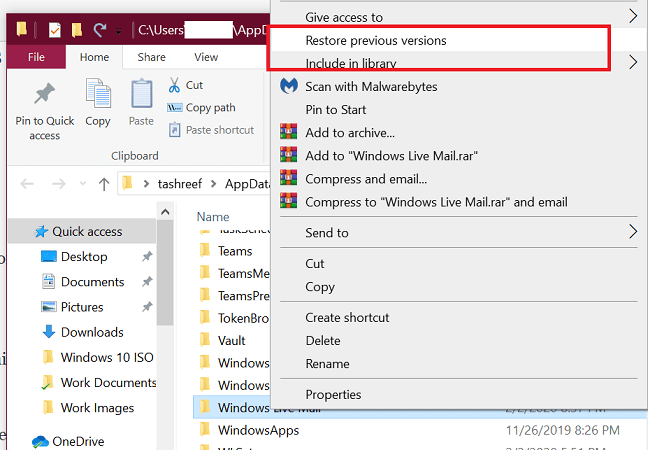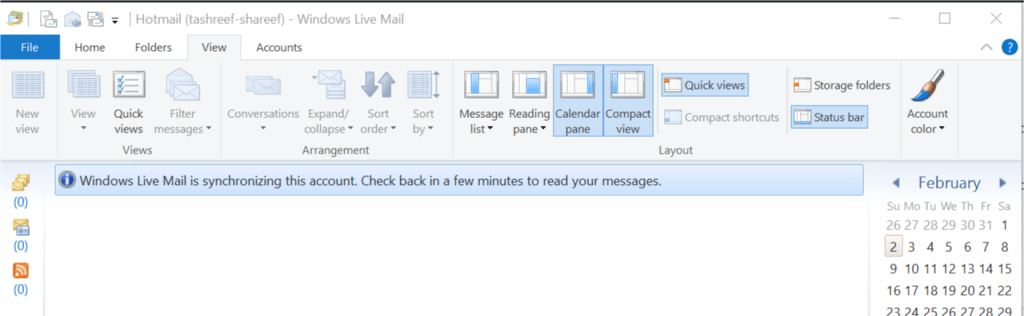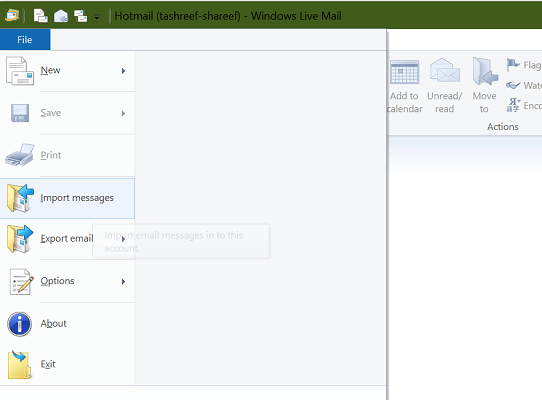Como recuperar e-mails excluídos do Windows Live Mail
Para corrigir vários problemas do PC, recomendamos DriverFix: Este software manterá seus drivers ativos e funcionando, protegendo-o contra erros comuns de computador e falhas de hardware. Verifique todos os seus drivers agora em 3 etapas fáceis:
- Baixe DriverFix (arquivo de download verificado).
- Clique em Iniciar verificação para encontrar todos os drivers problemáticos.
- Clique em Atualizar drivers para obter novas versões e evitar o mau funcionamento do sistema.
- DriverFix foi baixado por 502.095 leitores este mês.
Os emails da sua conta do Windows Live podem desaparecer devido a vários motivos, incluindo o usuário excluindo o email intencionalmente / não ou a atualização mais recente do Windows bagunçando os arquivos e pastas novamente.
Felizmente, existem várias maneiras de restaurar e-mails excluídos da conta do Windows Live Mail, desde que os arquivos estejam em um estado recuperável. Neste artigo, mostramos como recuperar e-mails excluídos de uma conta do Windows Live Mail.
Se você está procurando uma solução mais rápida e simples, pode usar o CCleaner. Com CCleaner, você pode recuperar seus e-mails perdidos automaticamente, com o apertar de um botão. Então, se você não está interessado em seguir os passos abaixo, você definitivamente deveria dar uma chance ao CCleaner.
Recomendação do editor
- Otimiza o desempenho do PC
- Melhora a navegação online
- Corrige erros e falhas
- Exclui arquivos para sempre
- Acelera a inicialização do PC
Como posso restaurar e-mails excluídos no Windows Live Mail?
1 Restaure a versão anterior
- Abra o File Explorer e navegue até o seguinte local:
C: UsersusernameAppDataLocalMicrosoft - No comando acima, substitua o nome de usuário pelo nome da conta.
- Role para baixo e localize a pasta Windows Live Mail.
- Clique com o botão direito na pasta Windows Live Mail e selecione Restaurar versão anterior. Esta será a janela de propriedades do Windows Live Mail.
- Na guia Versões anteriores, clique no botão Restaurar.
- O Windows fará a varredura do sistema e iniciará o processo de recuperação.
- O processo de recuperação pode levar vários minutos para localizar e restaurar e-mails excluídos da conta do Windows Live Mail.
- Certifique-se de deixar o computador ocioso durante o processo.
- Assim que a recuperação for concluída, siga as instruções na tela e reinicie o sistema quando terminar.
- Abra o Windows Live Mail e verifique se seus e-mails excluídos foram restaurados.
2 Restaure pastas usando Compact View
- Inicie o cliente Windows Live Mail.
- Clique em Exibir na barra de tarefas.
- Selecione Visualização compacta. Isso recolherá todas as pastas do Windows Live Mail listadas e um sinal verde na forma de um sinal de mais aparecerá abaixo delas.
- Clique no ícone de mais verde. Isso abrirá uma nova janela e você deverá ver todas as pastas do Windows Live Mail, incluindo as excluídas.
- Verifique as pastas que deseja restaurar e clique em OK.
- Depois de importar as pastas, clique em Exibir.
- Selecione a opção Compact View novamente.
- Agora você deve ver todas as pastas de e-mail recuperadas.
- Verifique sua conta de e-mail para ver se os e-mails foram restaurados.
3 Use o recurso de importação
- Pressione a tecla Windows + R para abrir Executar.
- Digite % appdata% e clique em OK. Isso abrirá a pasta Dados locais.
- Uma vez lá, navegue até o seguinte local:
AppDataLocalMicrosoftWindows Live Mail
AppDataRoamingMicrosoftWindows Live Mail - A pasta da sua conta do Live Mail deve estar em um desses diretórios.
- Copie tudo e crie uma nova pasta no Desktop. Renomeie a nova pasta como Back-Up Live Mail.
- Abra o Windows Live Mail.
- Clique em Arquivo e selecione Importar Mensagens.
- Selecione a opção Windows Live Mail e clique em Avançar.
- Clique em Navegar e navegue até a pasta na qual seu backup está armazenado.
- Clique no arquivo de backup e clique em Avançar.
- Clique em Avançar novamente.
- O Windows Live Mail mostrará uma mensagem de sucesso se os e-mails forem restaurados com sucesso.
- Clique em Concluir e reinicie o Windows Live Mail.
- Verifique se os e-mails excluídos foram recuperados.
Dependendo de quais ações você executou após excluir os emails, você pode tentar recuperar emails excluídos do cliente Windows Live Mail usando as etapas listadas neste artigo.
O processo de recuperação deve ser relativamente simples se você perdeu o e-mail após a atualização do Windows. Confira os links abaixo que podem ajudá-lo a manter seus e-mails e conta de e-mail seguros.
Se você tiver qualquer outra dúvida ou sugestão, não hesite em deixá-las na seção de comentários abaixo e com certeza iremos verificá-las.
LEIA TAMBÉM:
- Como posso recuperar senhas de e-mail do Outlook?
- 5 melhores softwares de backup de e-mail para manter seus dados seguros [Guia 2020]
- O Windows Live Mail não está enviando e-mails? Experimente essas correções